Google 스프레드시트 차트에 가로선을 추가하는 방법
때로는 목표선, 평균선 또는 기타 측정항목을 나타내기 위해 Google 스프레드시트의 차트에 수평선을 추가할 수 있습니다.
이 튜토리얼에서는 Google 스프레드시트의 차트에 수평선을 빠르게 추가하는 방법에 대한 단계별 예를 제공합니다.
1단계: 데이터 생성
이 예에서는 특정 회사에 대해 5개 지역의 총 매출 및 총 매출 목표를 표시하는 다음과 같은 가짜 데이터 세트를 만듭니다.

2단계: 콤보 차트 만들기
다음으로 다음과 같이 A1:C6 셀을 강조 표시합니다.
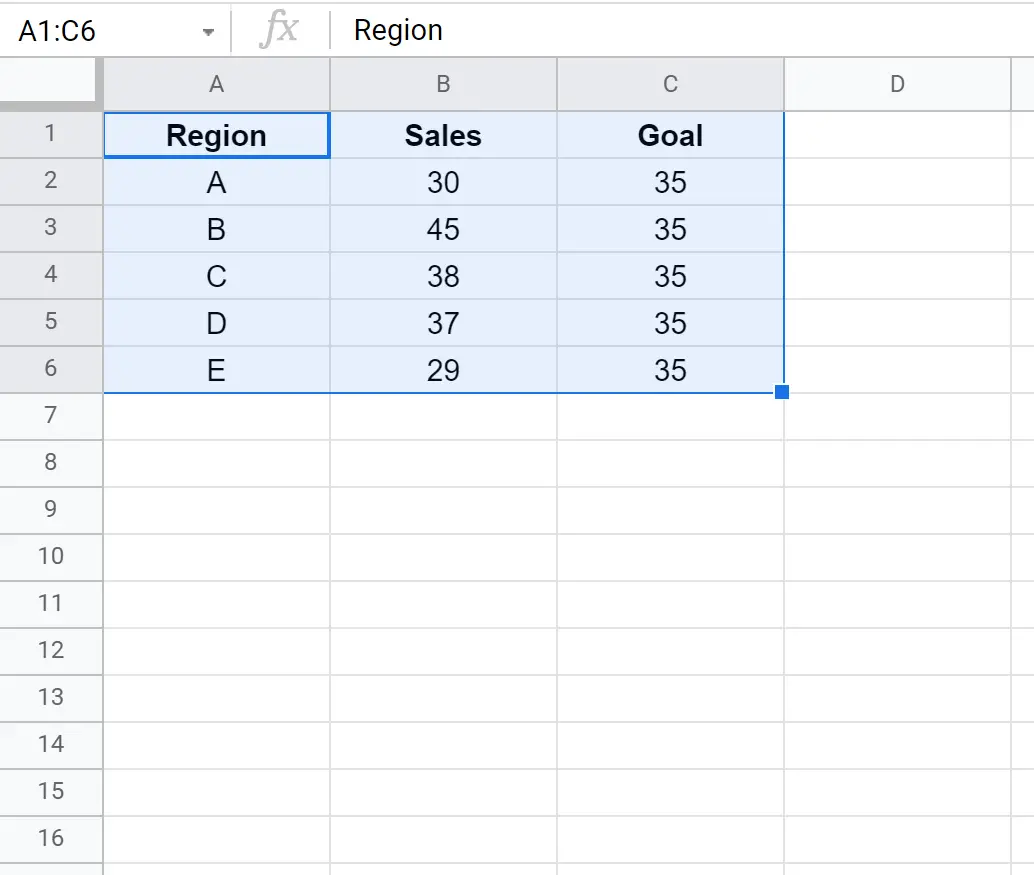
다음으로 삽입 탭을 클릭하세요. 그런 다음 드롭다운 메뉴에서 차트를 클릭합니다.

오른쪽에 나타나는 차트 편집기 에서 차트 유형을 클릭하고 콤보 차트를 선택합니다.

다음 차트가 나타나고 각 지역의 매출에 대한 막대와 매출 목표를 표시하는 수평선이 표시됩니다.
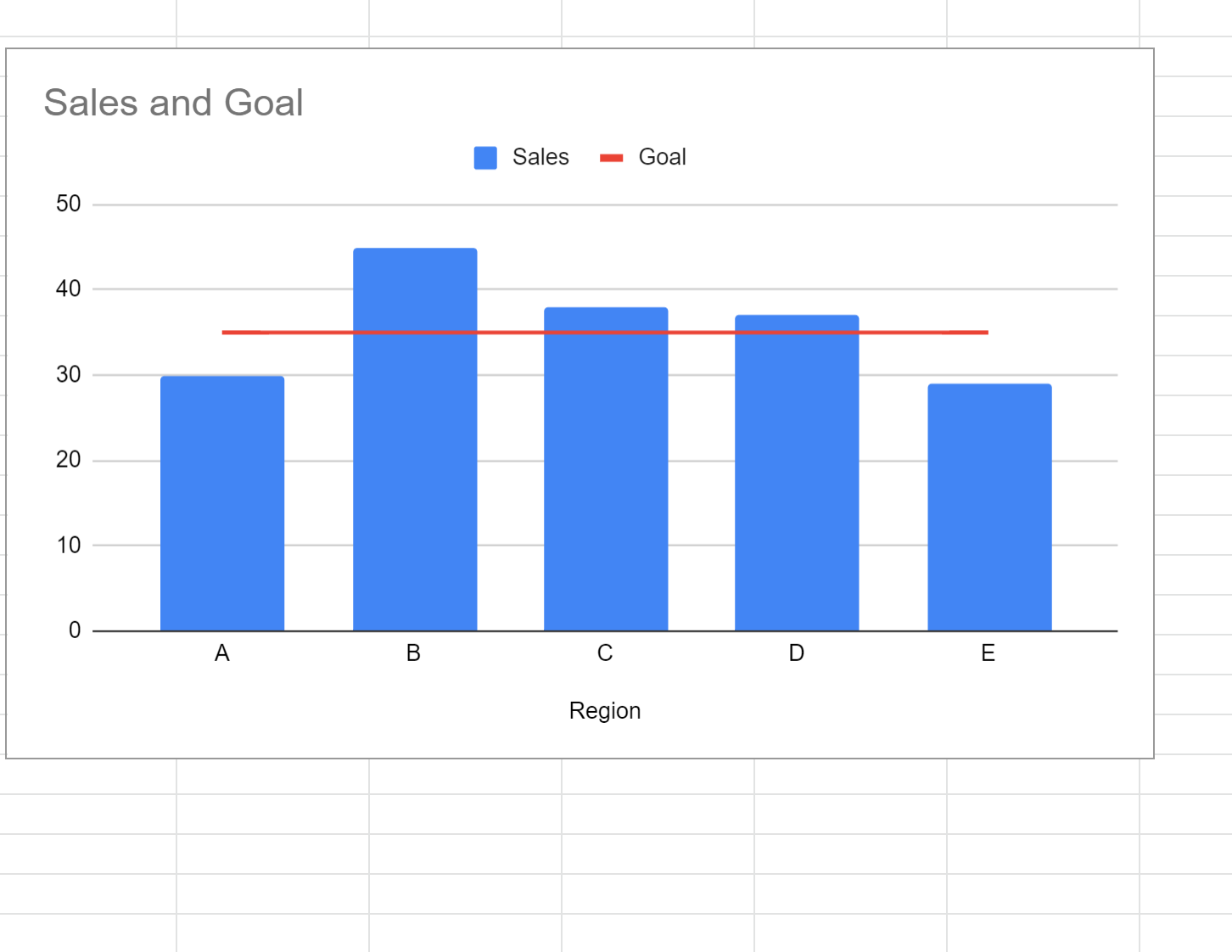
이 차트를 통해 판매 목표를 달성(또는 초과)한 지역과 부족한 지역을 빠르게 확인할 수 있습니다.
차트에 있는 선의 색상과 스타일을 맞춤설정할 수도 있습니다. 예를 들어 선을 보라색과 점선으로 변경할 수 있습니다.

그러면 다음 줄이 제공됩니다.

3단계: 수평선 값 변경(선택 사항)
목표 열의 값을 변경하면 차트의 빨간색 수평선이 자동으로 변경됩니다.
예를 들어 Target 열에서 판매 목표를 45로 변경하면 차트에서 빨간색 선이 자동으로 45로 변경됩니다.
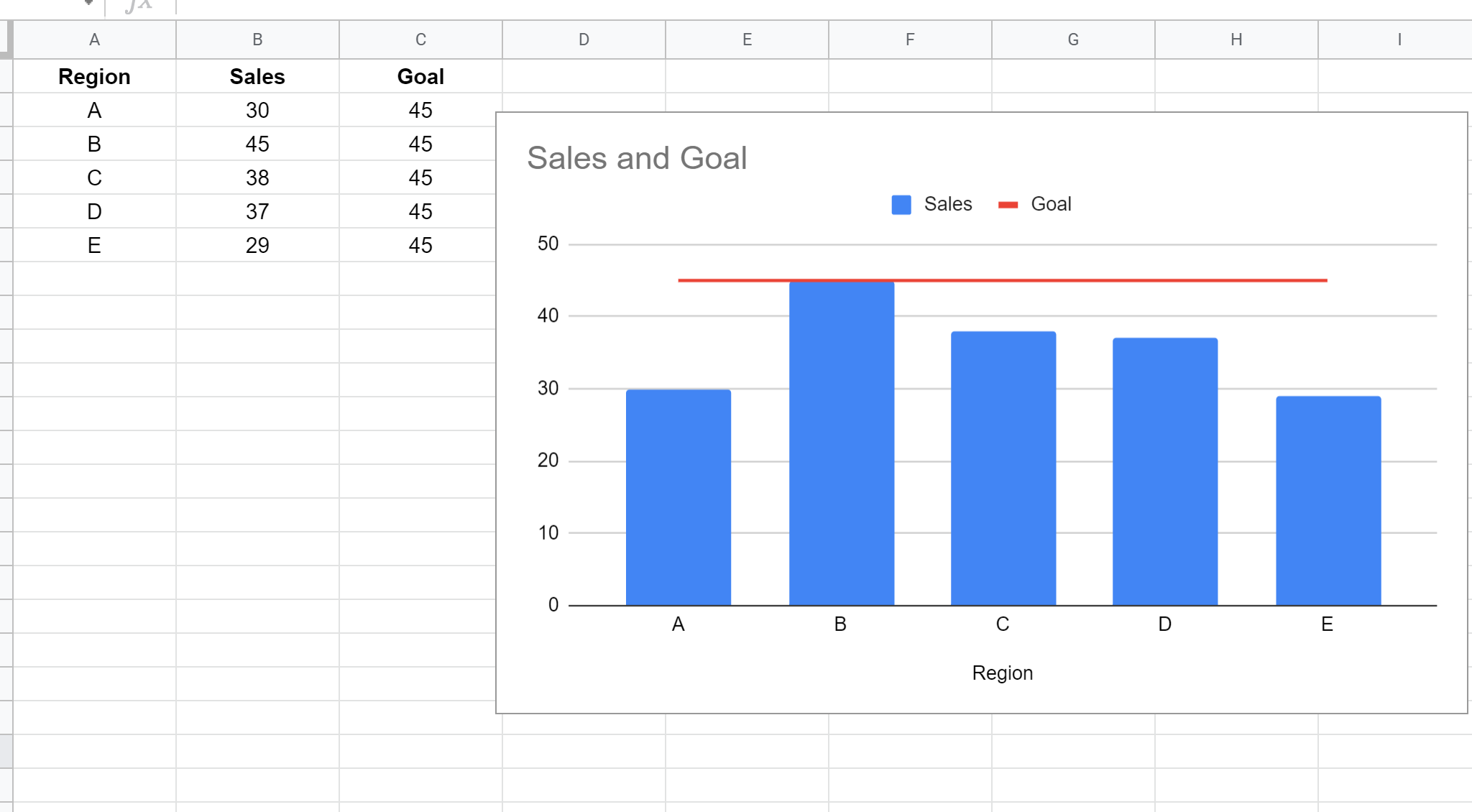
추가 리소스
다음 튜토리얼에서는 Google Sheets에서 다른 일반적인 작업을 수행하는 방법을 설명합니다.
Google 스프레드시트 차트에 세로선을 추가하는 방법
Google 스프레드시트의 차트에 오류 막대를 추가하는 방법
Google 스프레드시트 차트에 추세선을 추가하는 방법
Google 스프레드시트의 산점도에 라벨을 추가하는 방법